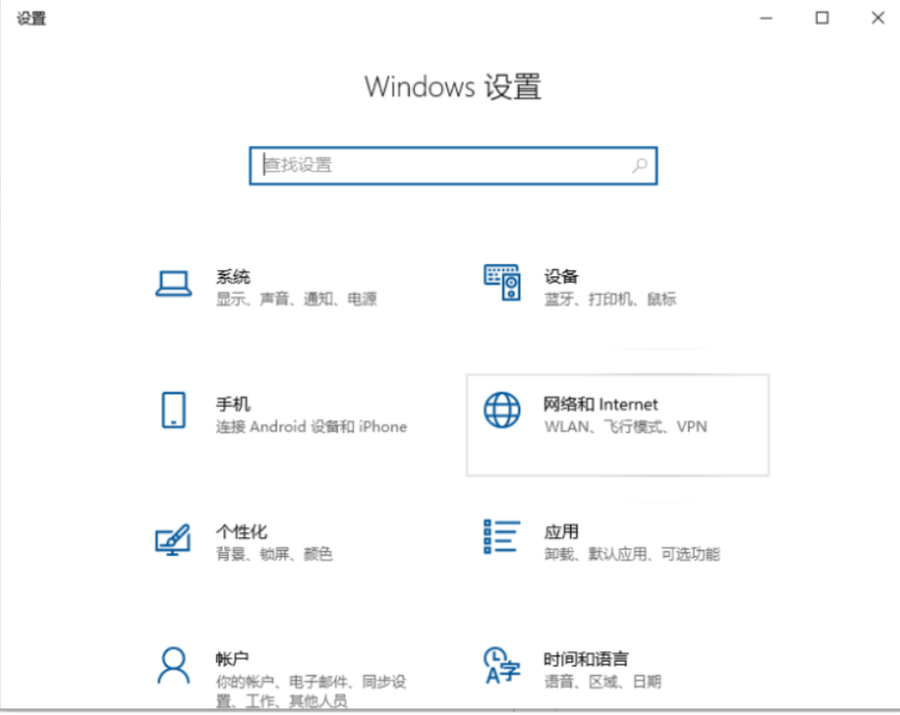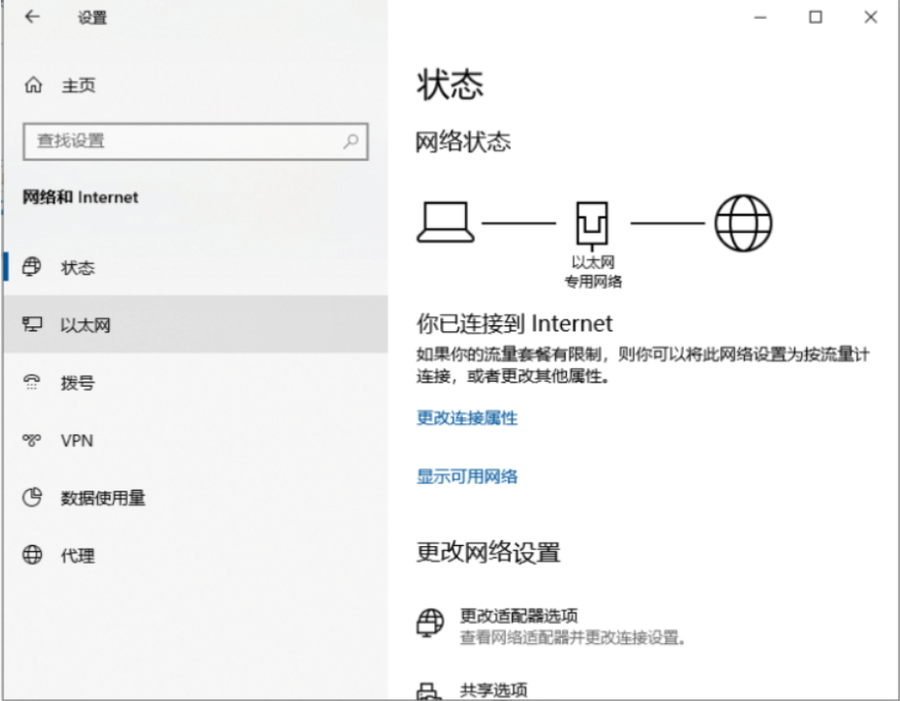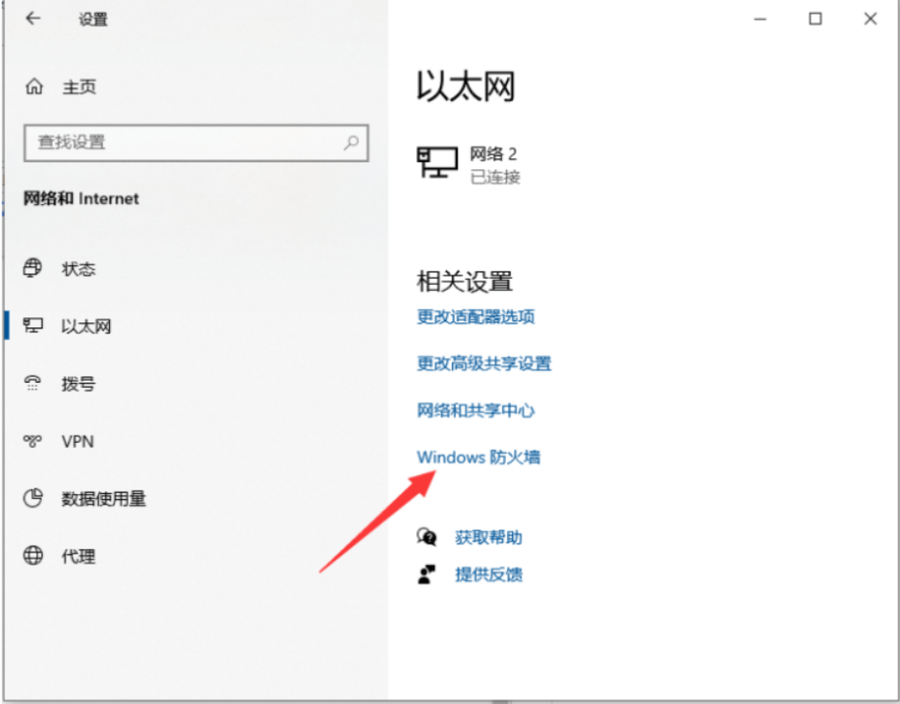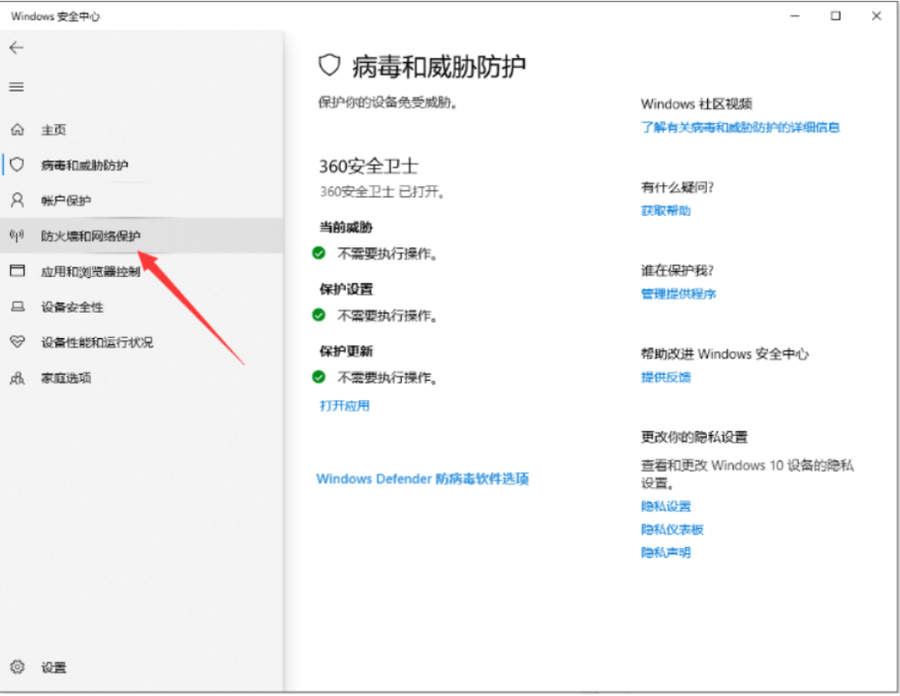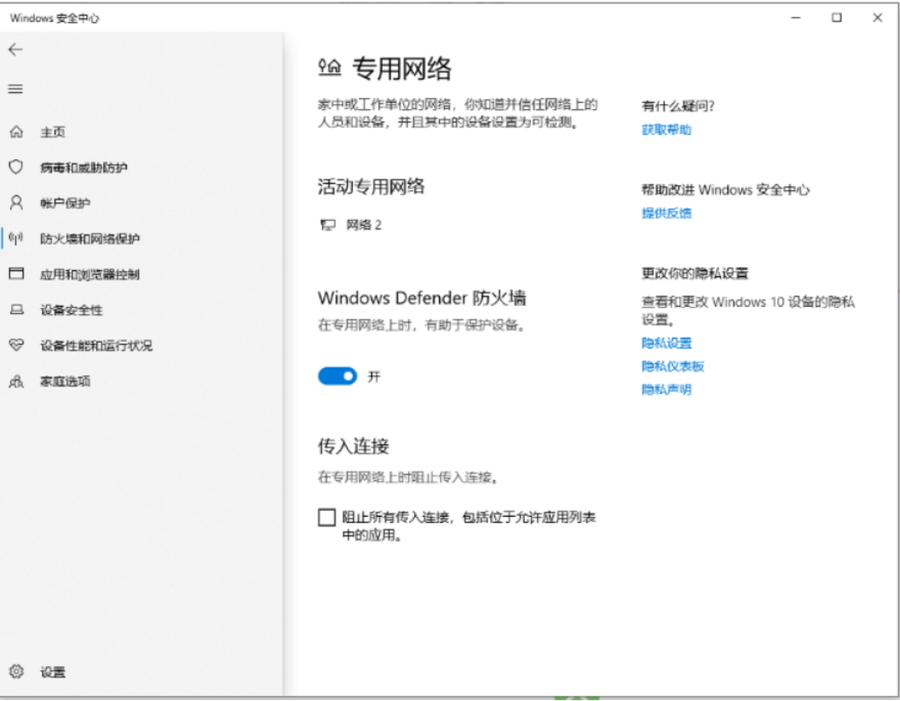有时候一些未经认证的软件会被win10防火墙拦截,但是我们因工作需要安装检测的话就需要关闭防火墙。那么win10电脑怎么关闭防火墙呢?下面小编就教下大家wiwin10电脑怎么关闭防火墙的方法。
工具/原料:
系统版本:windows10系统
品牌型号:戴尔xps系列(XPS13、XPS15)
软件版本:装机吧
1、同时按下“win+i”打开电脑设置,然后点击“网络和internet”。
2、在打开的网络和Internet设置窗口,点击左侧边栏的的“以太网”菜单项。
3、在右边找到“Windows防火墙”一项,点击该项打开“Windows防火墙”设置窗口。
4、在打开的Windows防火墙设置窗口中,点击左侧的“防火墙和网络保护”菜单项。
5、在打开的自定义各类网络的设置窗口中,分别选择“专用网络设置”与“公用网络设置”项的“开启Windows防火墙”前的单选框,最后点击“确定”按钮。就能关掉了,反之是开启。
总结:
以上就是win10怎么关闭防火墙的教程啦,希望能帮助到大家。